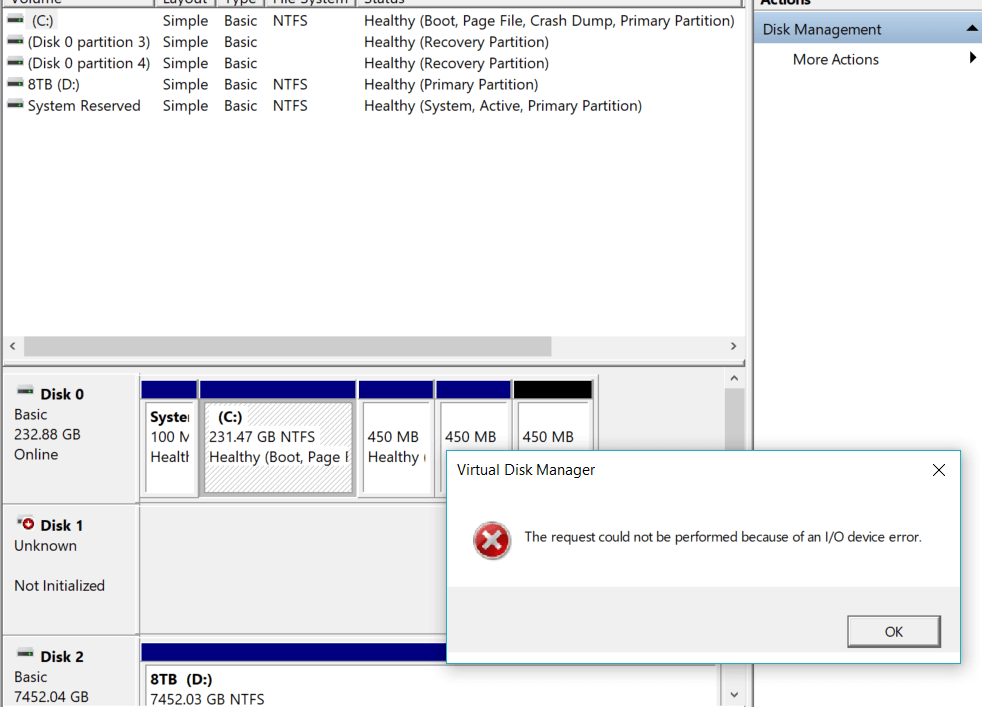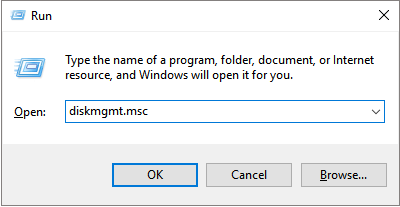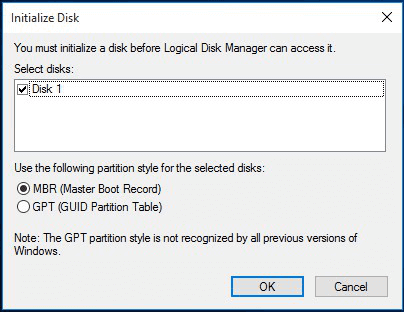Panoramica: disco rigido esterno non inizializzato con errore I/O
Quali sono i motivi per cui il disco rigido o il disco rigido esterno mostrano sconosciuto non inizializzato sul tuo PC? Ecco un elenco di fattori noti:
- Attacco del virus
- Settori danneggiati
- Perdita della partizione
- Corruzione del file system
- Record di avvio principale danneggiato (MBR)
Sintomi del disco non inizializzato:
- Il disco viene visualizzato come sconosciuto, non inizializzato con spazio non allocato.
- Il disco viene visualizzato come sconosciuto, non inizializzato senza spazio visualizzato.
Qual è l'errore I/O?
Un errore del dispositivo I/O, abbreviazione di errore del dispositivo di input/output, si verifica quando Windows non è in grado di eseguire un'azione di input/output (come la lettura o la copia di dati) quando tenta di accedere a un'unità o a un disco. Può verificarsi in molti tipi diversi di dispositivi hardware o supporti.
Per correggere l'errore "Disco sconosciuto non inizializzato" su un disco rigido esterno, è necessario inizialmente inizializzare il disco su GPT o MBR. Alcuni riescono, ma altri falliscono a causa di un successivo messaggio di errore "la richiesta non può essere eseguita a causa di un errore del dispositivo I/O".
![disco sconosciuto non inizializzato errore i/o]()
Combinando i due messaggi di errore consecutivi, eccoti qui. Quando l'inizializzazione di un disco fallisce e sei coinvolto nell'altro errore di I/O sconosciuto, dov'è la via d'uscita? Questa pagina serve a risolvere questo tipo di [errore di I/O del disco rigido esterno non inizializzato].
Parte 1. Recuperare i dati da un disco rigido esterno sconosciuto non inizializzato Errore I/O
Dovresti sapere che l'inizializzazione di un disco non danneggerà i dati, causando problemi di perdita di dati. È sicuro inizializzare un disco a uno stato normale quando viene visualizzato come sconosciuto non inizializzato.
Per inizializzare un disco rigido in Gestione disco di Windows:
Passaggio 1. Collegare il disco rigido esterno non inizializzato, l'HDD o altri dispositivi di archiviazione al PC.
Passaggio 2. Premere i tasti Win + R per visualizzare Esegui e digitare: diskmgmt.msc e premere Invio.
![aprire la gestione del disco nella casella Esegui]()
Passaggio 3. Trova il disco rigido esterno non inizializzato e sconosciuto con errore del dispositivo I/O > Fai clic destro su di esso e seleziona Inizializza disco.
Passaggio 4. Quindi impostare il disco da inizializzare e impostare il disco come MBR o GPT.
![inizializza il disco rigido esterno su mbr o gpt per correggere l'errore sconosciuto non inizializzato]()
Tuttavia, questa volta è diverso. Non è possibile eseguire la modalità di inizializzazione di un disco a causa di un errore di I/O. Quindi, devi rivolgerti ad altre soluzioni alternative invece di quella più accessibile. Le correzioni oltre l'inizializzazione potrebbero portare alla perdita di dati ed è consigliabile recuperare i dati dal disco rigido esterno inaccessibile prima di passare alla risoluzione dei problemi nella Parte 2.
EaseUS Data Recovery Wizard è rinomato EaseUS Data Recovery Wizard, è in grado di recuperare tutti i tipi di file, come immagini, immagini grezze e documenti da una varietà di dispositivi di archiviazione, purché il disco rigido stesso possa essere rilevato da Windows. Se il disco rigido non viene visualizzato in Gestione disco, prova a renderlo visibile.
Per recuperare i dati dal disco rigido esterno con errore I/O:
Passo 1. Scarica e installa il software di recupero dati - EaseUS Data Recovery Wizard. Collega il hard disk esterno al computer. Questo dispositivo esterno viene mostrato sulla pagina principale del software, selezionalo e clicca su "Scansiona".
Passo 2. La scansione contribuisce a cercare file o dati esistenti e persi sul hard disk esterno, il che richiede un po' di tempo, si prega di attendere con pazienza.
Passo 3. Potrai visualizzare i risultati della scansione. E i vari filtri facilitano la ricerca dei file. Seleziona i file desiderati e fai clic sul pulsante "Recupera".
Parte 2. Correzione del disco rigido esterno non inizializzato con errore del dispositivo I/O
Ti libererai di questo fastidioso problema e risolverai l'errore di I/O del disco rigido esterno non inizializzato andando a [1] cambiare un cavo di connessione, [2] correggere l'MBR danneggiato, [3] usare il comando DiskPart e [4 ] rimuovere il virus dal tuo PC/laptop.
La correzione 2 e la correzione 4 sono disponibili nelle pagine collegate, quindi forniamo i passaggi dettagliati su come utilizzare il comando DiskPart per pulire il disco rigido esterno. Poiché il comando CMD cancellerebbe tutti i dati sul disco rigido non inizializzato, se non hai recuperato i dati in anticipo, vai alla Parte 1 per ripristinare i dati persi dopo aver riparato l'errore del disco rigido esterno non inizializzato con i comandi DiskPart.
Per pulire il disco rigido esterno con DiskPart:
Passo 1. Premi Win+R > Digita: diskpart e premi Invio.
Passo 2. Digita: list disk e premi Invio.
Passo 3. Digita: select disk n e premi Invio; (sostituire n con la lettera dell'unità di un disco rigido esterno non inizializzato.)
Passo 4. Digita: clean e premi Invio.
Passo 5. Digita: convert gpt o convert mbr e premi Invio.
Passo 6. Digita: create partition primary e premi Invio.
Passo 7. Digitare: format quick fs=ntfs e premere Invio.
Passo 8. Digita: assign e premi Invio.
Passo 9. Digita: exit e premi Invio.
Qui, fai clic per copiare tutte le righe di comando richieste per correggere un errore di I/O del disco rigido esterno non inizializzato, con il messaggio di errore completo "la richiesta non può essere eseguita a causa di un errore del dispositivo di i/o".
Domande frequenti su disco rigido esterno non inizializzato con errore di I/O
Dopo aver letto l'intero passaggio, puoi controllare ulteriori domande e risposte su questo errore in questa parte:
Come risolvere i dischi che non sono inizializzati e non allocati?
È possibile risolvere il problema del disco non inizializzato utilizzando i seguenti metodi:
- Inizializzare direttamente il disco.
- Ripristinare i dati dal disco rigido e creare nuovi volumi
- Utilizzare uno strumento di ripristino della partizione di terze parti.
- Controllare la connessione del tuo disco.
- Controllare l'aggiornamento del driver del disco.
- Riparazione manuale.
L'inizializzazione di un disco rigido esterno cancella i dati?
Verrà richiesto di inizializzare prima il disco rigido quando si collega un nuovo disco rigido al computer. L'inizializzazione di un disco distrugge i dati? L'inizializzazione di un disco non modificherà alcun settore della tabella delle partizioni MBR. Pertanto, l'inizializzazione di un disco rigido non eliminerà alcun dato. Se vai alla formattazione, ciò causerà la perdita di dati.
Come ripristinare i dati dopo aver inizializzato il disco rigido esterno?
Puoi scaricare EaseUS Data Recovery Wizard per ripristinare i dati dopo aver inizializzato il disco rigido esterno.
- Dopo aver avviato questo strumento di recupero dati, seleziona il tuo disco rigido esterno e truffalo.
- Filtrare i file e le cartelle.
- Fare clic su "Ripristina" e recupera tutti i file desiderati.
Devo inizializzare il mio disco rigido esterno MBR o GPT?
Quando si inizializza il disco rigido esterno per la prima volta, scegliere MBR se il disco rigido esterno che si desidera utilizzare è di 2 TB o inferiore. Scegliere GPT se il tuo disco rigido esterno è superiore a 2 TB e desideri utilizzarlo ma non eseguire l'avvio da esso.